
Instalar o banco de dados MySQL no macOS é muito parecido com instalá-lo no Windows 10. Você provavelmente está fazendo isso pelos mesmos motivos, que incluem autoaprendizagem, manter seus dados estruturados em sua própria máquina ou aprender vários tipos de programação. Dito isso, veja como instalar o MySQL no macOS Catalina ou macOS Mojave. As instruções neste artigo se aplicam ao macOS Catalina (10.15) e ao macOS Mojave (10.14).
Como fazer download do MySQL para macOS
O download do MySQL para macOS Catalina é compatível com macOS Mojave. Veja como encontrar e baixar o MySQL para macOS.
-
Acesse o site MySQL e selecione o Transferências opção na parte superior da tela.
-
Role para baixo até a parte inferior das telas de Downloads e selecione Downloads da comunidade MySQL (GPL).
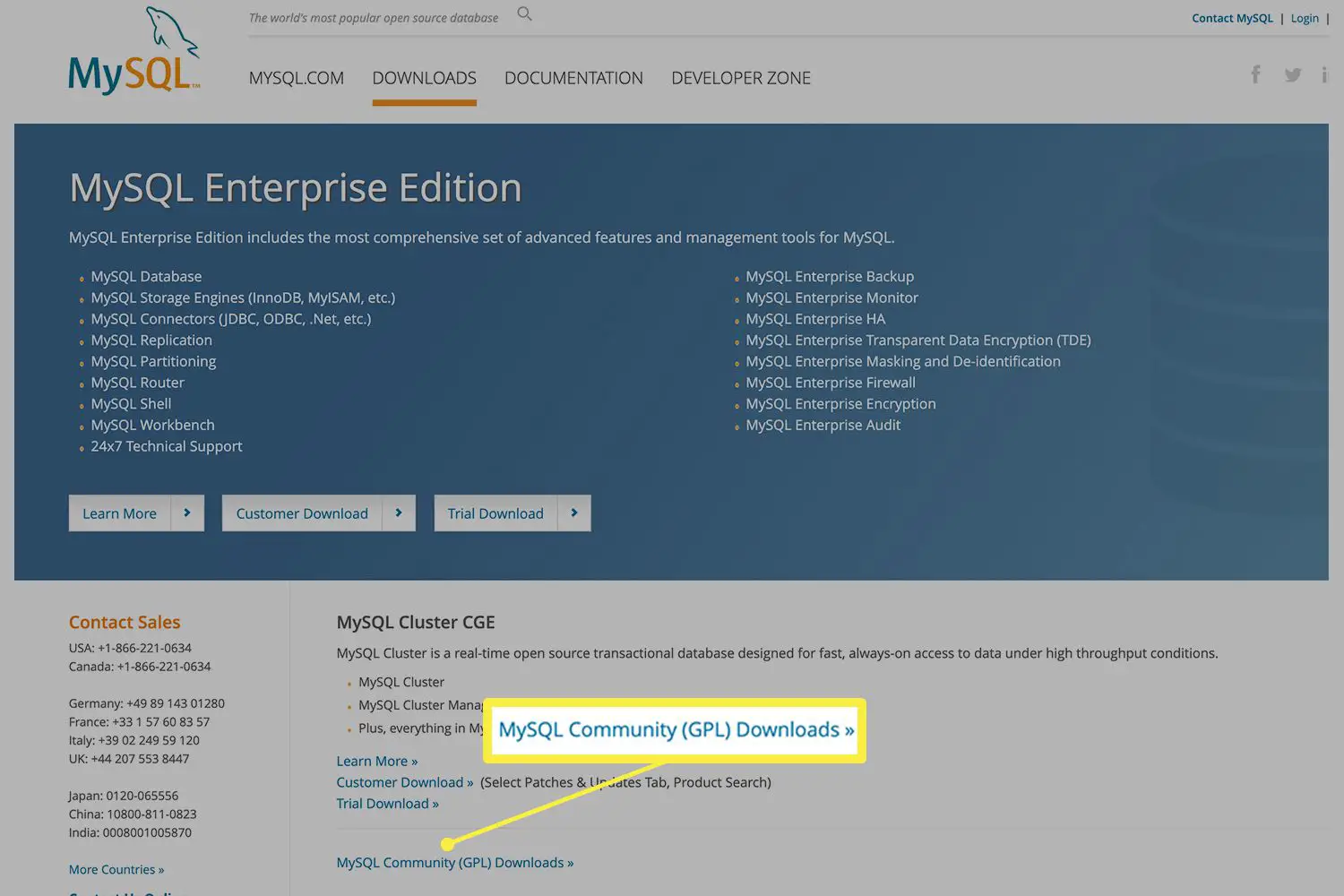
-
Selecione MySQL Community Server.
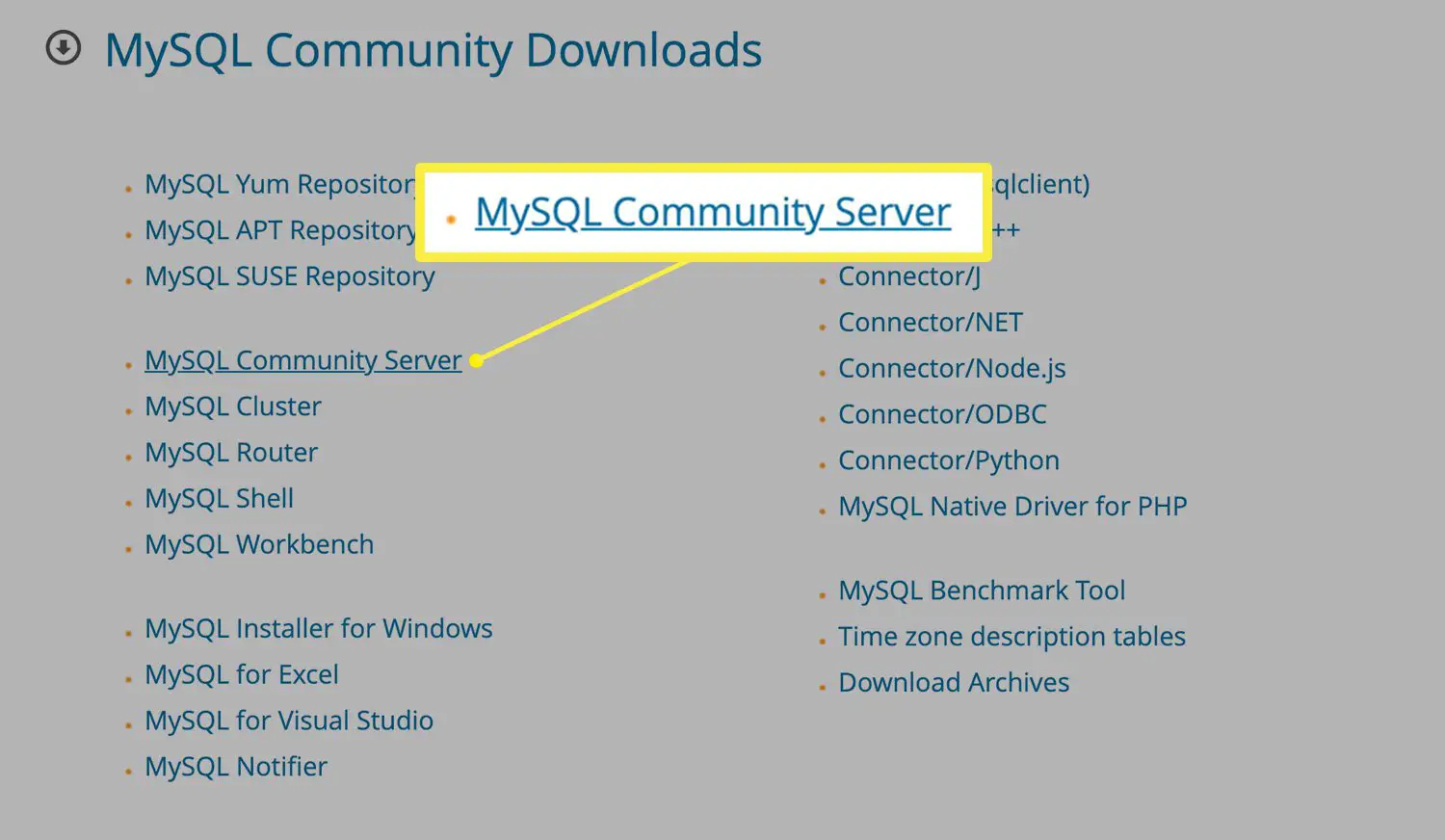
-
Selecione Mac OS no Selecione o sistema operacional cardápio.
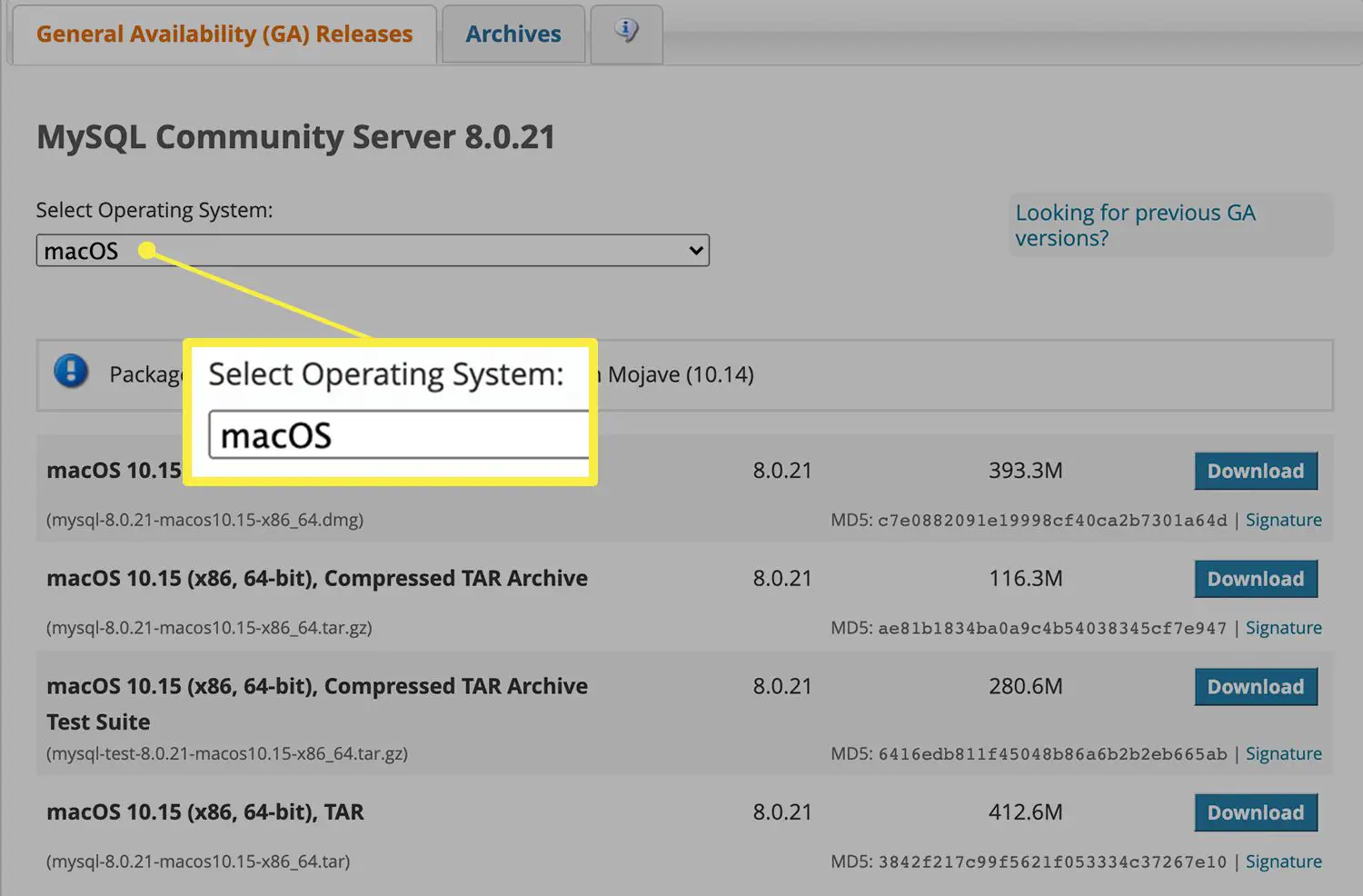
-
Selecione Download para a direita de macOS 10.15 (x86, 64 bits), Arquivo DMG.
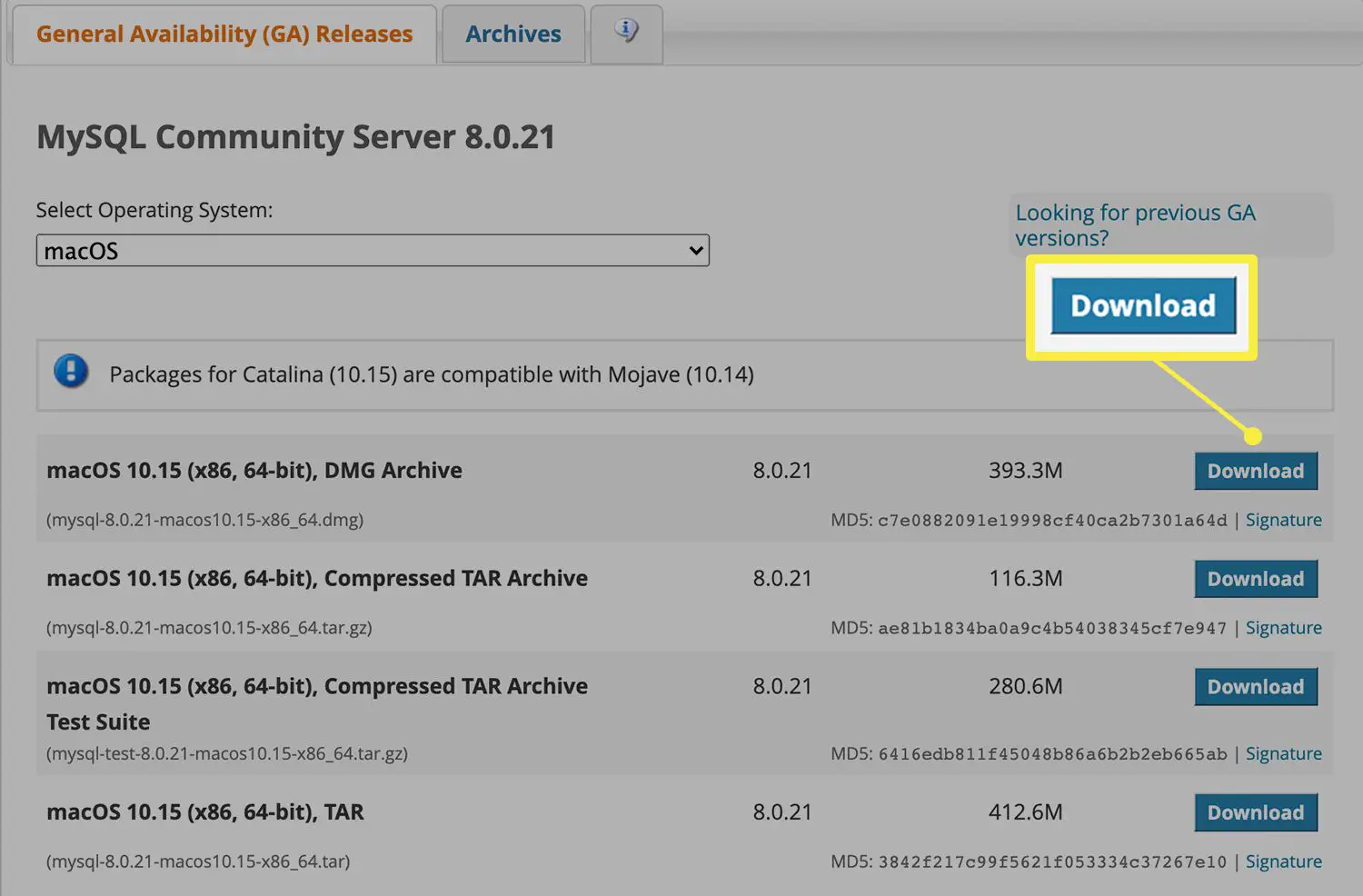
-
Você verá botões para fazer login em sua conta do Oracle Web ou se inscrever para uma nova. Selecione Não, obrigado, apenas comece meu download.
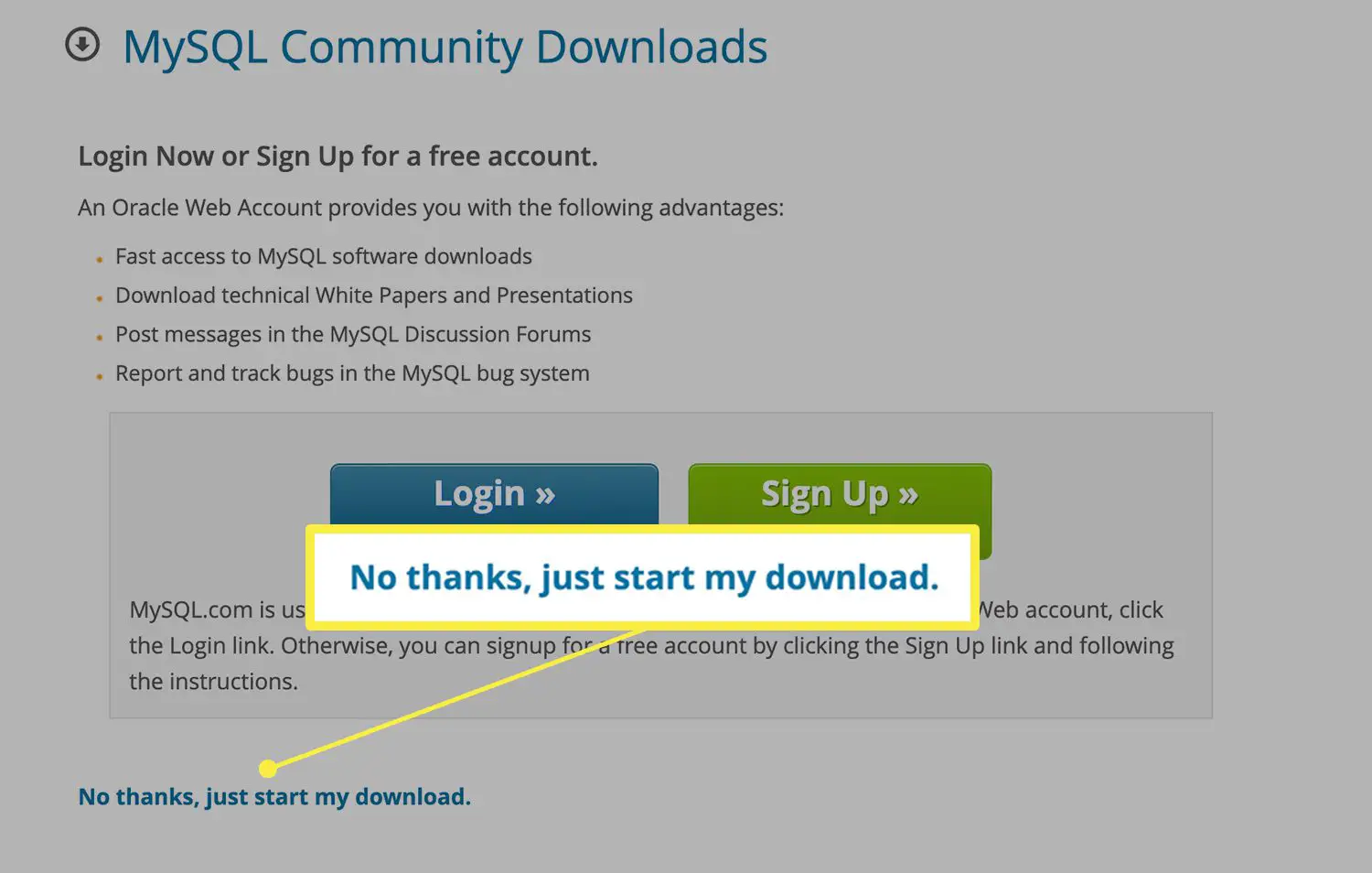
Assim que o download for concluído, você está pronto para iniciar a instalação. O instalador do Mac não oferece muitos extras. Se você deseja documentação, bancos de dados de amostra ou um explorador de banco de dados GUI, você precisa procurá-los.
Como instalar o MySQL no macOS
O arquivo DMG para MySQL contém um instalador estilo assistente amigável. Para instalar o MySQL, execute as seguintes etapas:
-
Clique duas vezes no arquivo DMG para abri-lo.
-
Clique duas vezes no instalador PKG.
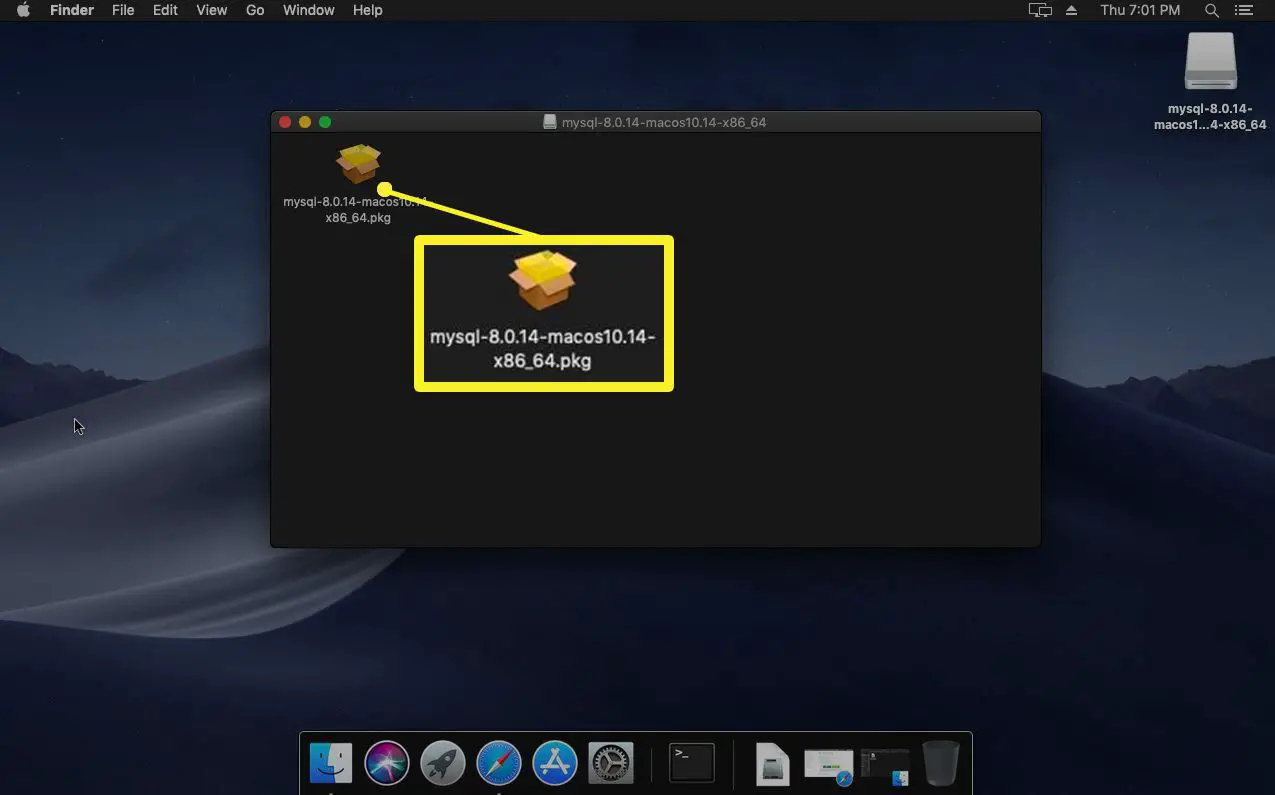
-
O instalador inicialmente permite que você saiba que verificará os pré-requisitos. Clique Prosseguir para iniciar.
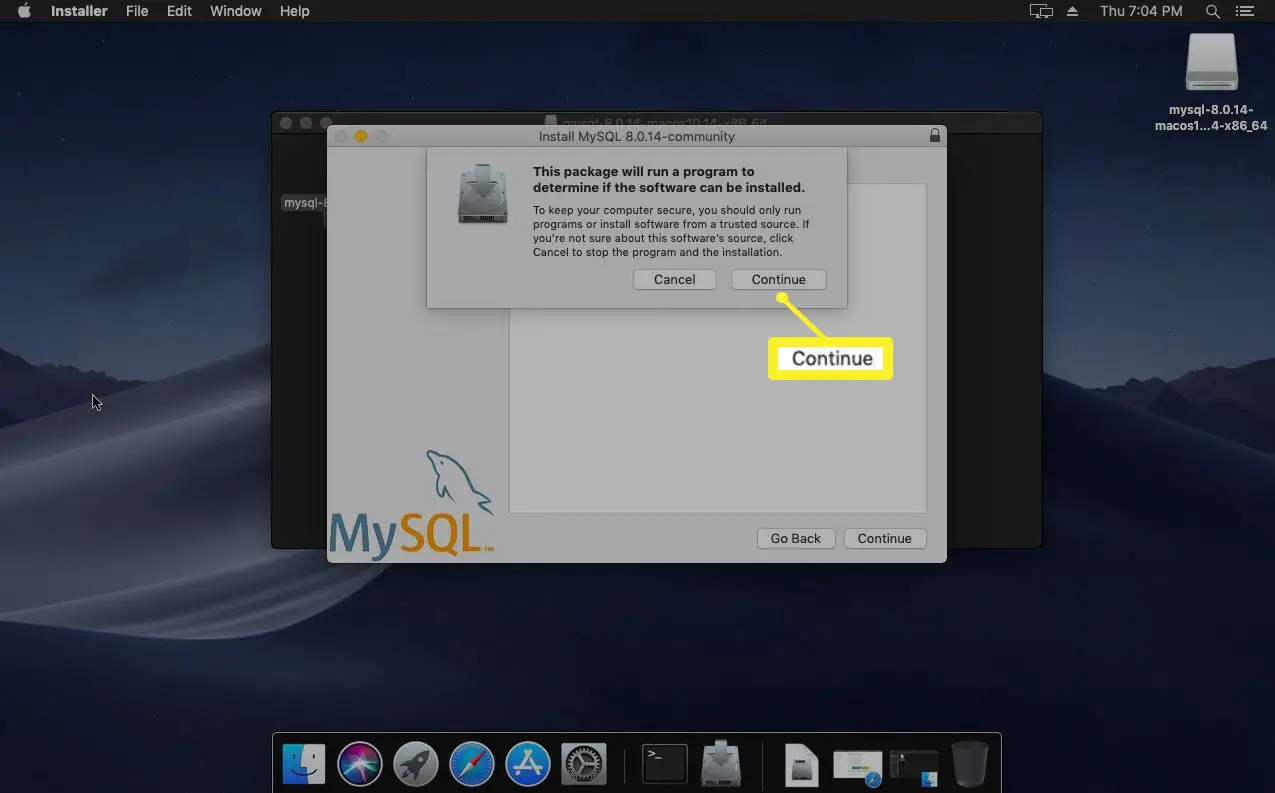
-
A primeira etapa da instalação contém links para informações relacionadas ao MySQL, como a documentação. Clique Prosseguir.
-
Aceite a licença do software, que é a GNU Greater Public License ou GPL. MySQL é um software com código aberto. Clique Prosseguir seguir adiante.
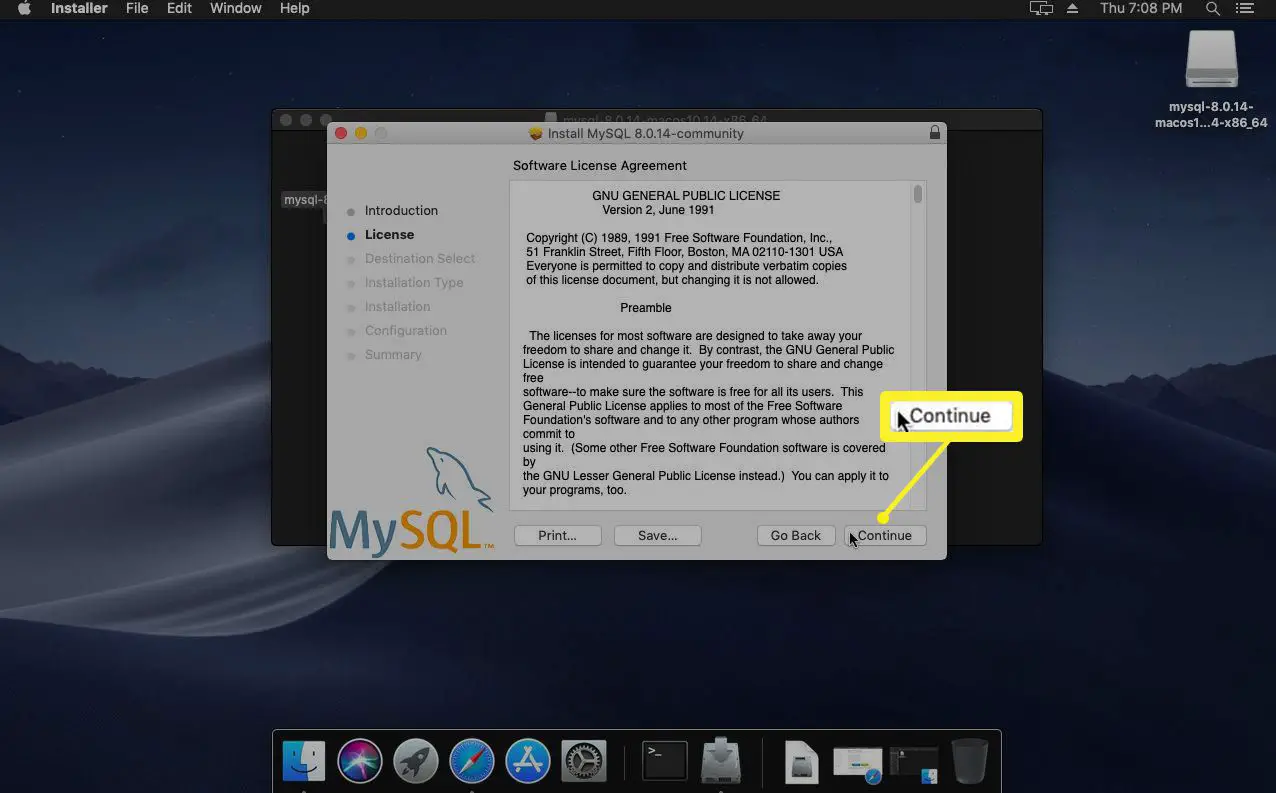
-
Por padrão, o disco rígido principal do seu Mac é o destino do download. Clique Instalar para prosseguir. (Se você tiver outras unidades e quiser mudar a partir do disco rígido principal, clique em Alterar localização de instalação primeiro a colocar o software em outro lugar.)
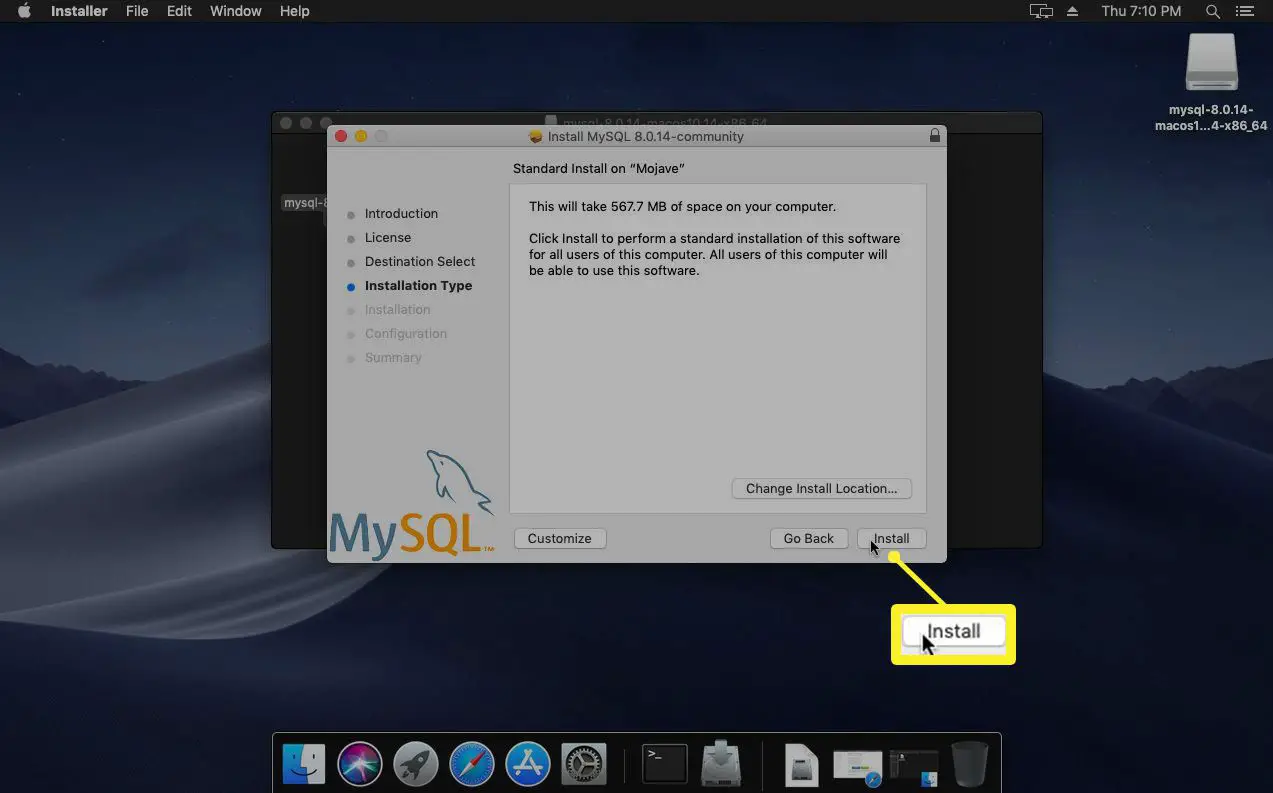
-
Digite sua senha e clique em Instalar software.
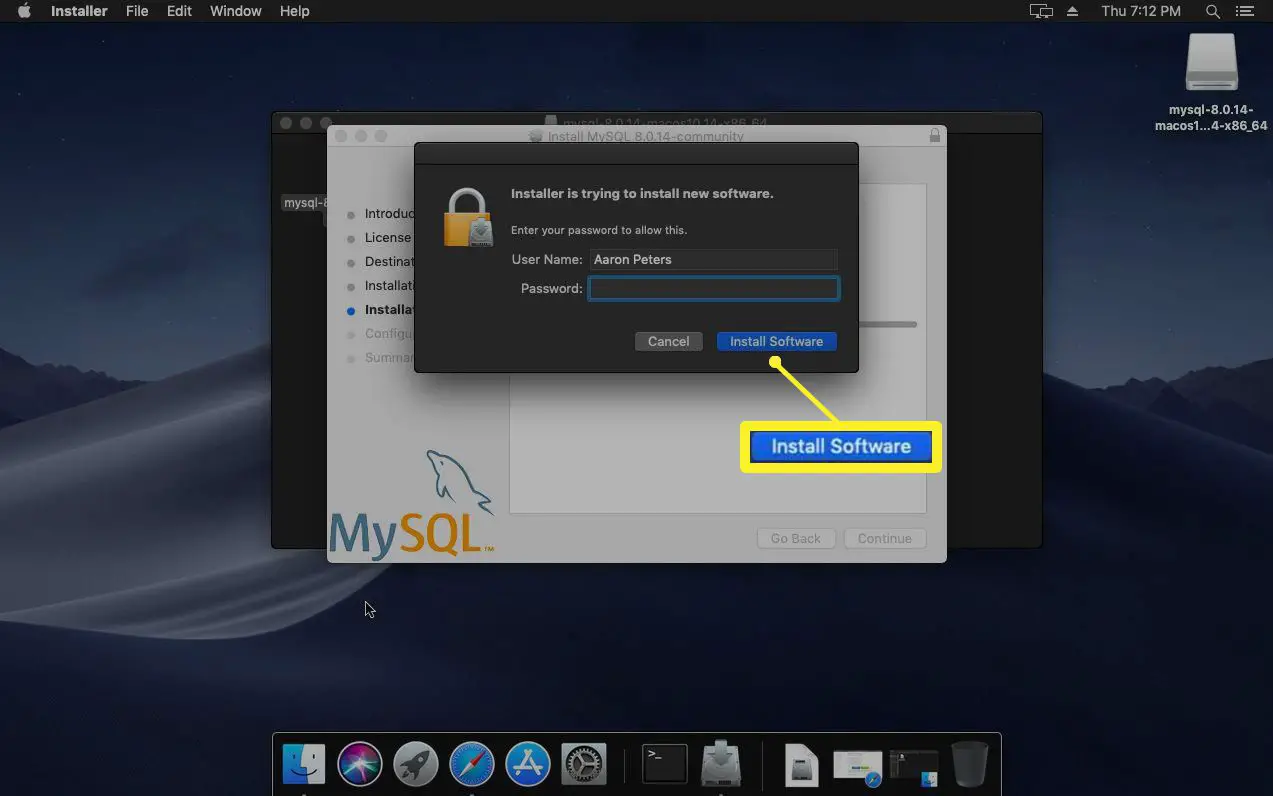
-
Aguarde enquanto os arquivos são copiados para o seu Mac.
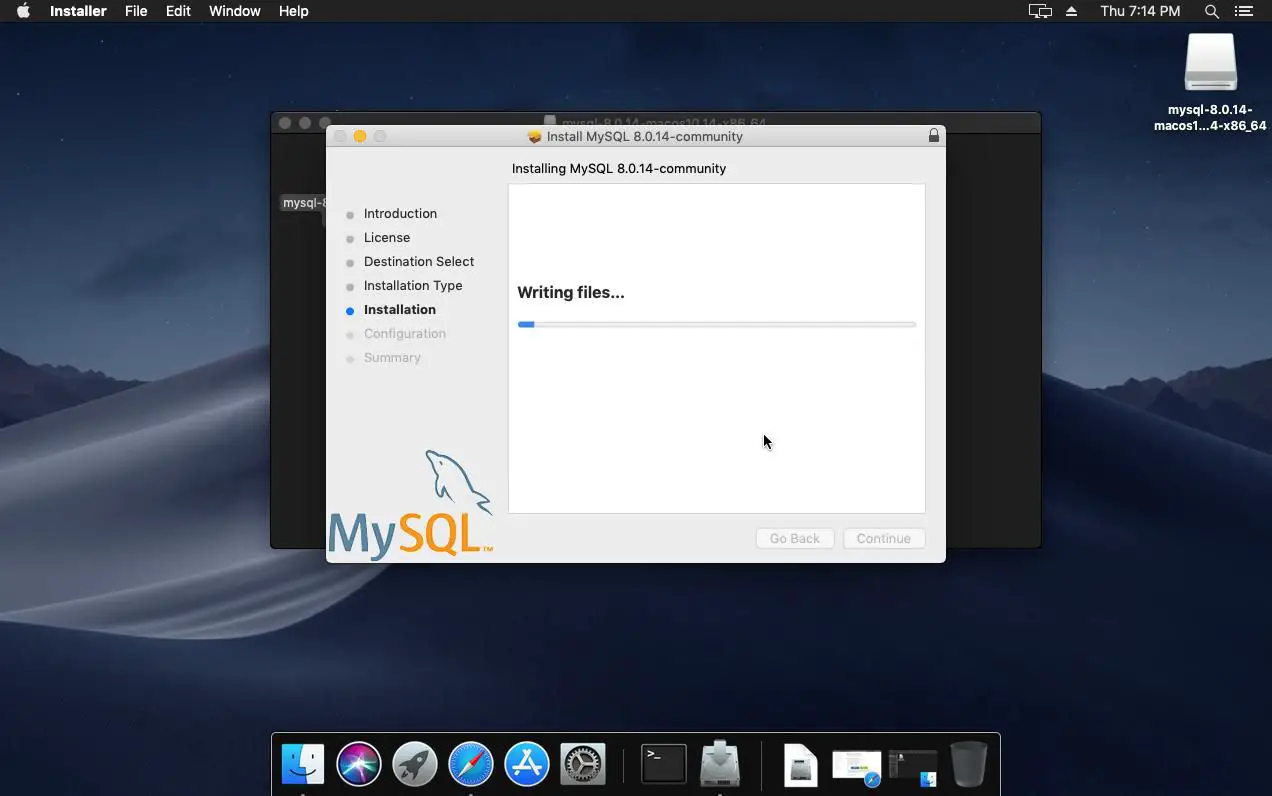
-
Na tela Configurar servidor MySQL, clique em Use criptografia de senha forte. Clique Próximo.
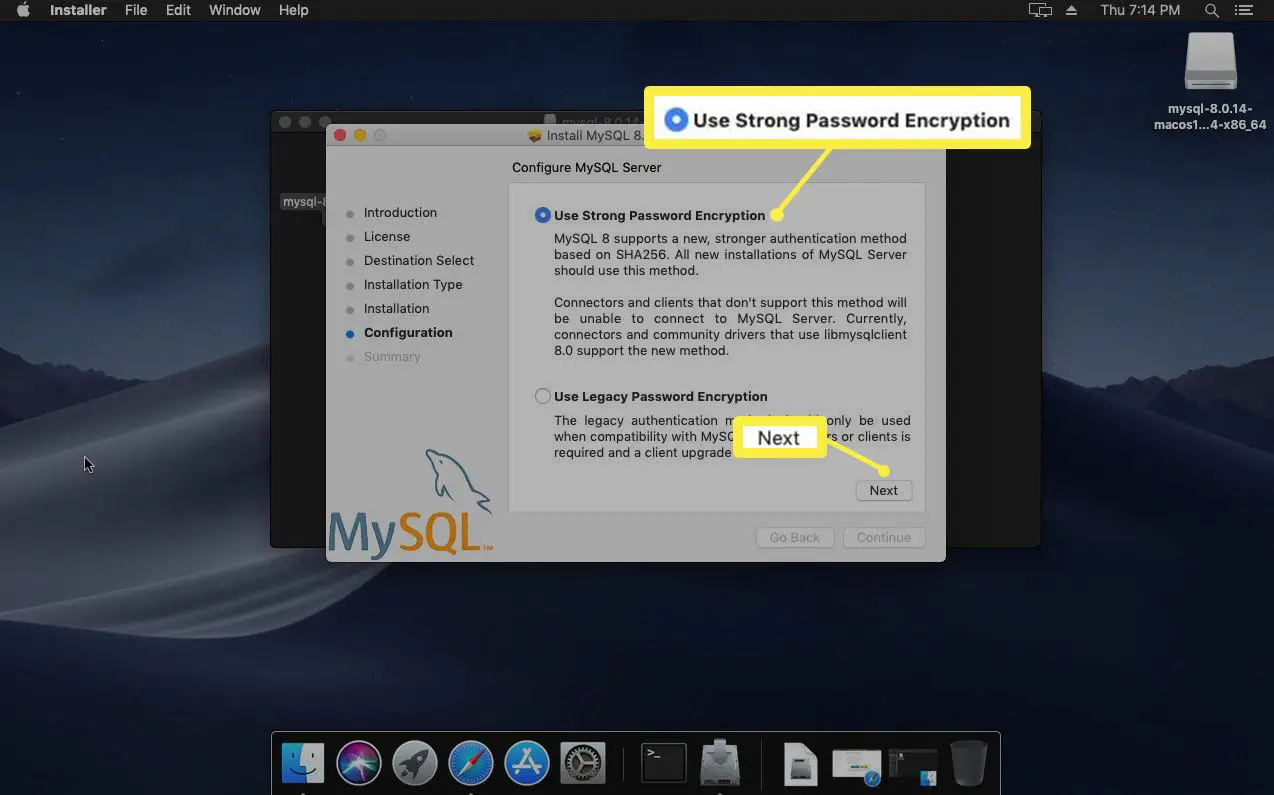
-
É solicitada uma senha de root do MySQL. O usuário root é o superusuário do subsistema MySQL. Clique Terminar quando você acabar.
A última tela exibe um resumo e links. A instalação está completa.
Como executar o MySQL no macOS
Seu primeiro instinto para executar o MySQL após a instalação pode ser abrir o menu Aplicativos, mas o MySQL é um aplicativo de servidor, então você não o encontrará lá.
-
Clique no maçã logotipo no canto superior esquerdo da tela e clique em Preferências do Sistema.
-
Clique MySQL para iniciá-lo.
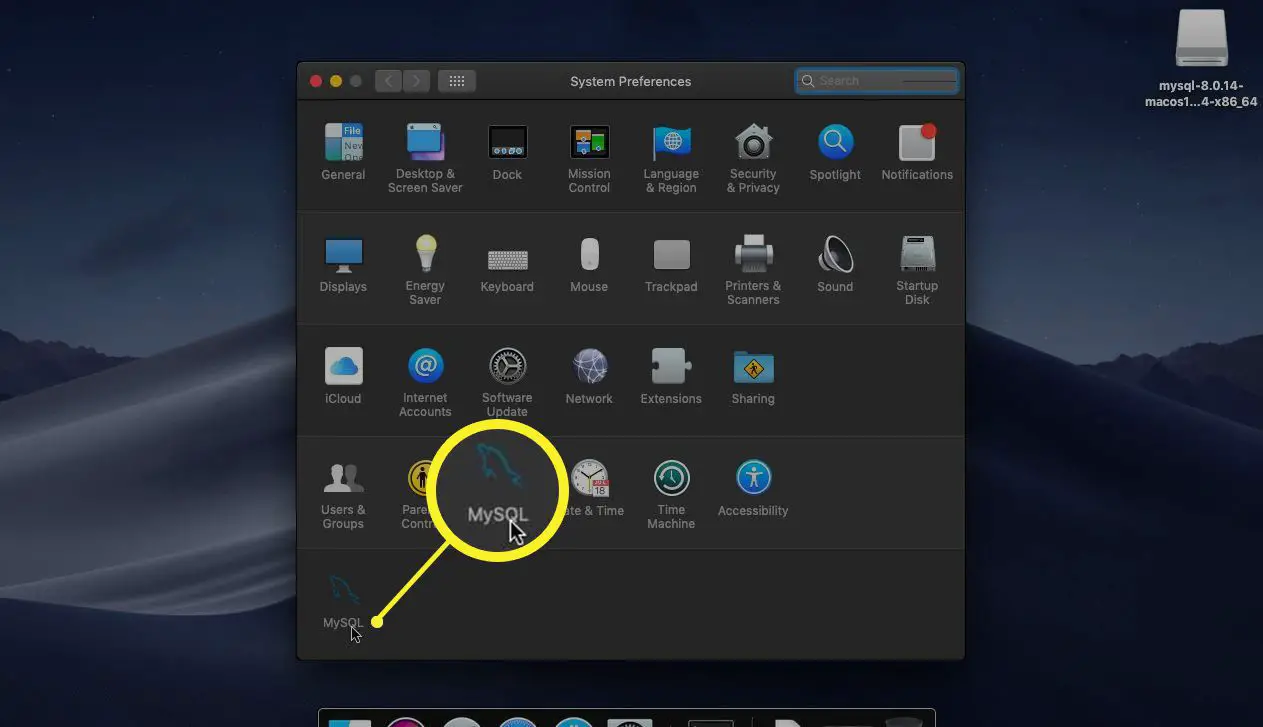
-
A partir daqui, você pode fazer várias coisas:
- Clique no Inicie o servidor MySQL botão para iniciar e parar o servidor.
- Escolha se deseja que o servidor seja executado automaticamente na inicialização.
- Clique Inicializar banco de dados para reconfigure o banco de dados padrão.
- Desinstale o MySQL.
-
Clique no Configuração guia para definir opções avançadas, incluindo diretórios de dados, a localização do log de erros ou um arquivo de configuração personalizado, se você tiver um. Clique Aplicar depois de fazer qualquer alteração.
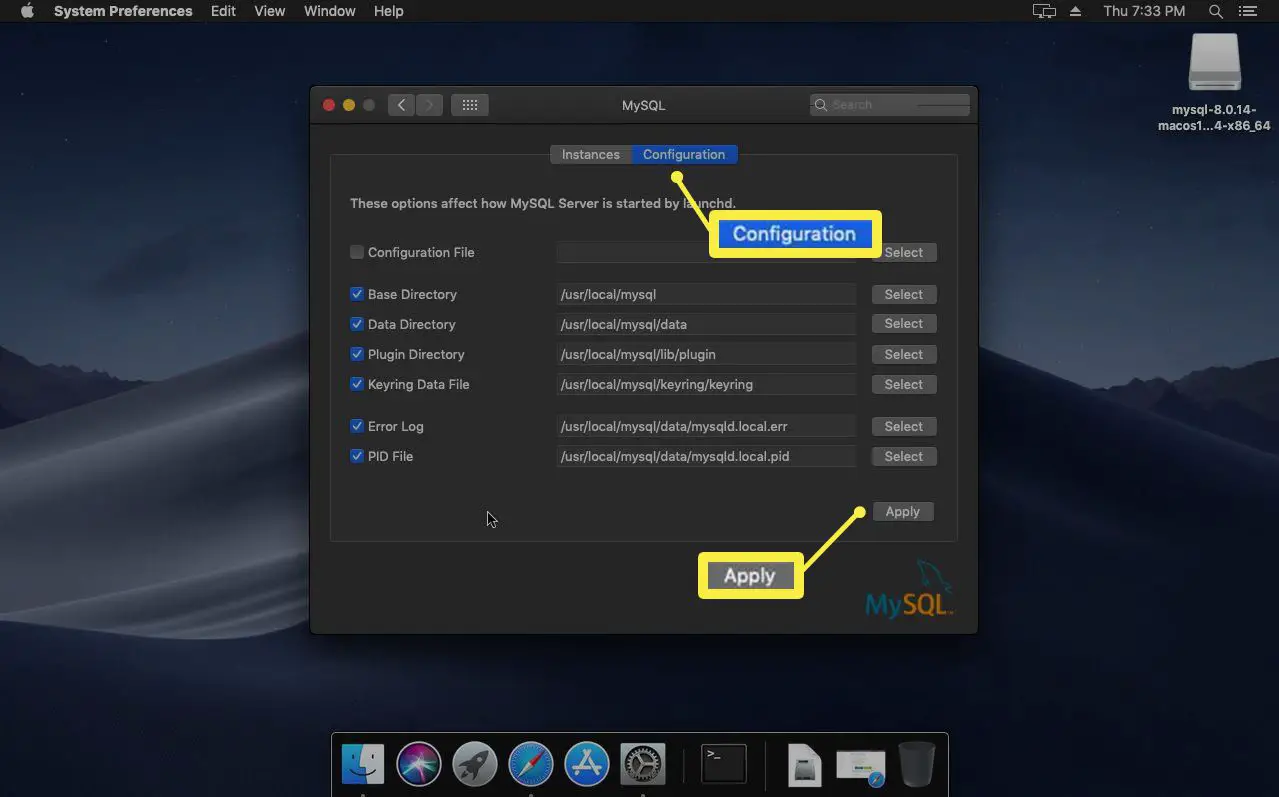
Você Terminou. O servidor de banco de dados MySQL é executado na porta 3306 por padrão. Se você planeja se conectar ao banco de dados de outra máquina, pode ser necessário ajustar o firewall. Você precisa se aprofundar nos detalhes técnicos para que o MySQL seja muito útil para você. Lembre-se de revisar os fundamentos do SQL.
